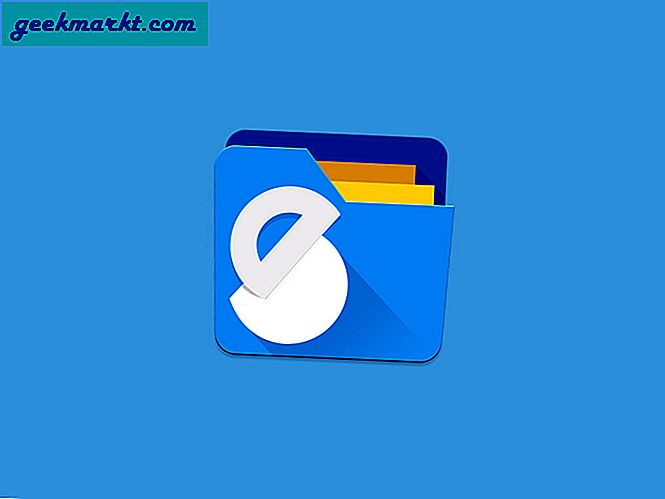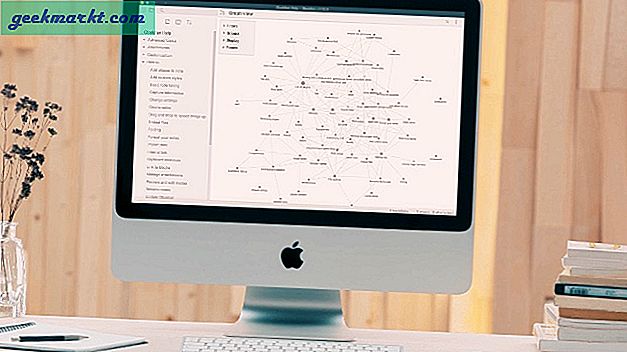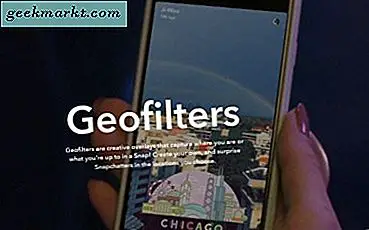De Find My Phone-functie die uw Mac of iPad via GPS met uw ontbrekende iPhone-locatie verbindt en u precies vertelt waar uw telefoon zich bevindt, is een geweldige manier om een zoekgeraakt apparaat te vinden. Toch moet je je Mac opstarten of je iPad inschakelen om hem te gebruiken. En als je in het winkelcentrum bent of je Mac niet bij je hebt, is dit niet ideaal. Eigenlijk zou je eigenlijk naar huis moeten gaan om je Mac of iPad te pakken om Find My Phone te gebruiken, en wie heeft daar tijd voor als je telefoon is achtergelaten in een overvol winkelcentrum?
Als u een Apple Watch-gebruiker bent, heeft u een snelle en eenvoudige, waterbestendige manier om uw ontbrekende iPhone binnen enkele seconden te vinden. Dit is hoe het werkt.
Zoek uw iPhone met uw Apple Watch
Ten eerste een verplichte waarschuwing om u te laten weten dat uw apparaten moeten worden gesynchroniseerd voordat dit werkt. Ik vermoed dat ze dat al zijn omdat, zoals we allemaal wel weten, de Apple Watch vrijwel zijn iPhone-tegenhanger nodig heeft om bijna alles te doen. Toch is hier uw waarschuwing: uw Apple Watch en iPhone moeten via Bluetooth verbonden zijn om dit te laten werken.
Stap één: veeg omhoog vanuit je wijzerplaat om Glances te openen
Veeg met uw vinger omhoog vanaf de weergave van het horloge op uw Apple Watch om het Glances-scherm te openen.
Stap twee: veeg van links naar rechts om naar het eerste Glances-scherm te gaan
Zodra je Glances hebt geopend, gebruik je je vinger om van links naar rechts te scrollen om naar het allereerste Glances-scherm te gaan. Dit is het scherm met de knoppen Vliegtuigmodus, Niet storen en Stille modus.
Stap drie: Tik op de knop Ping

De knop linksonder op uw scherm die lijkt op een miniatuur-iPhone is uw knop Ping. Tik er één keer op en je ontbrekende iPhone begint te piepen (nogal luid, ik zou het moeten noemen). Tik en houd de Ping-knop een paar seconden ingedrukt en niet alleen zal je iPhone beginnen te pingelen met decibel die geschikt is voor een koning, maar de LED-cameraflits begint ook te knipperen om je een visuele indicator te geven, evenals een hoorbare waarschuwing.
Om de pingeluid en / of LED-lamp uit te zetten, tikt u nogmaals op de knop Ping op uw horloge of drukt u op de aan / uit-knop op uw iPhone.